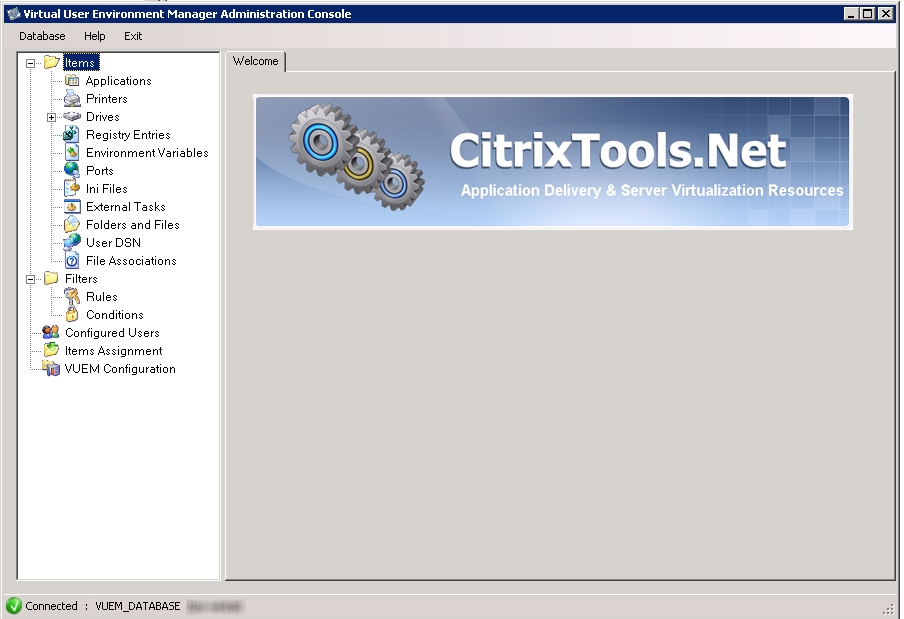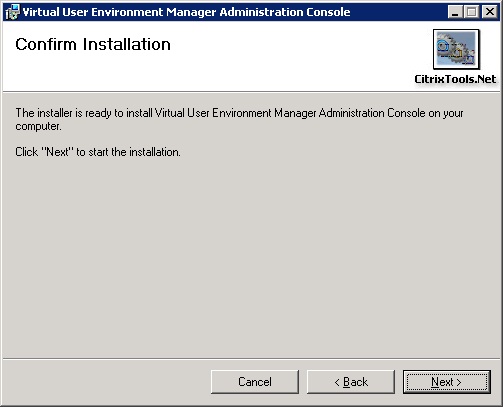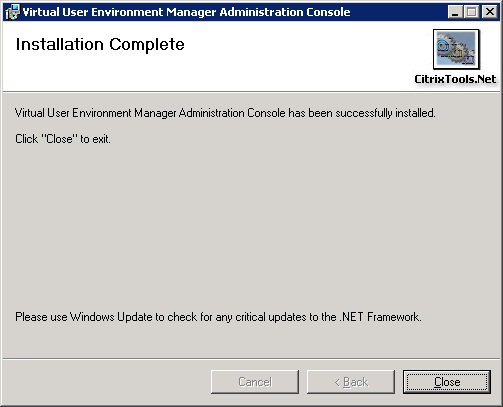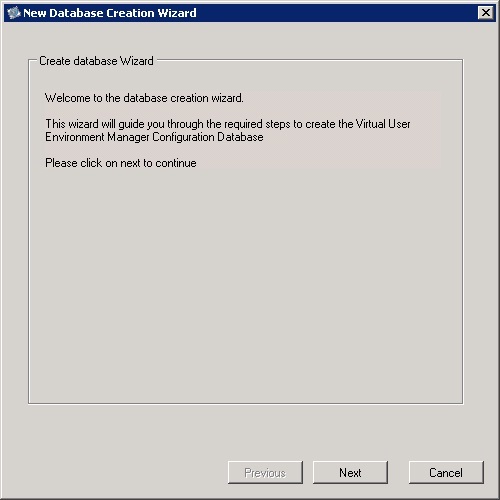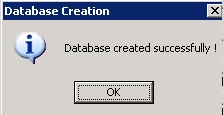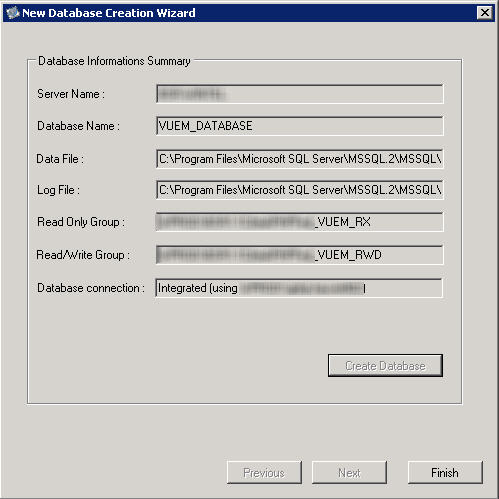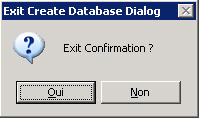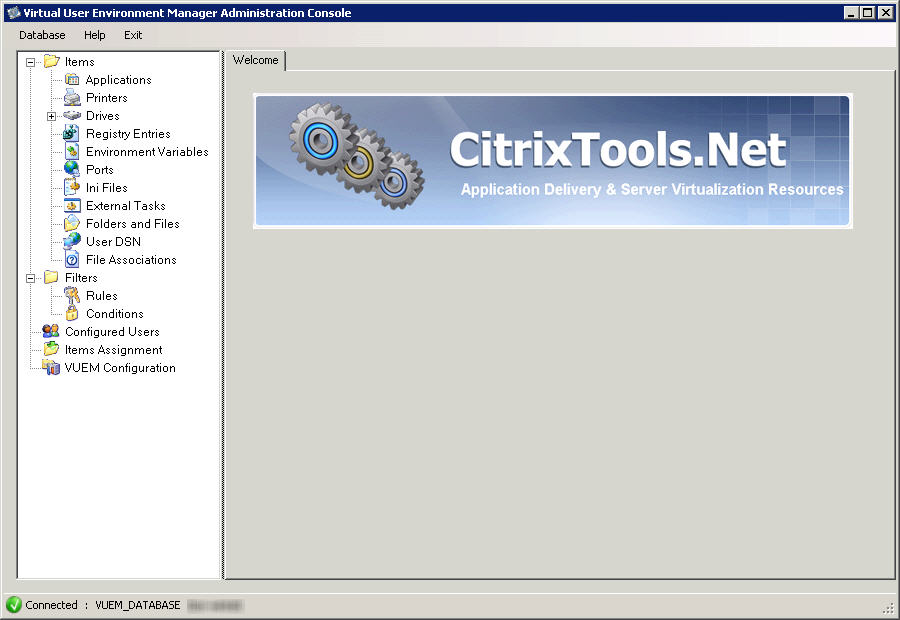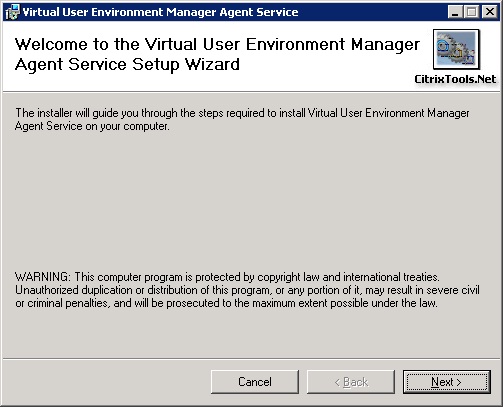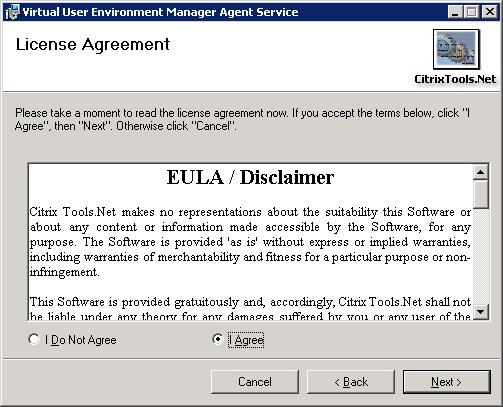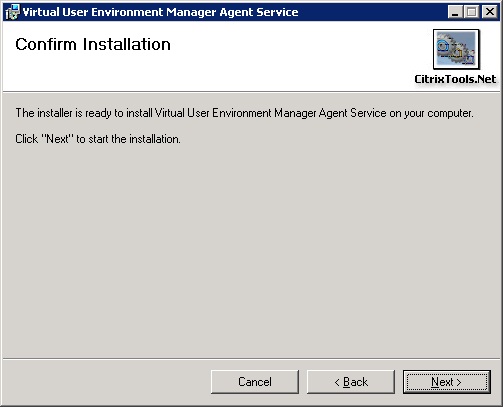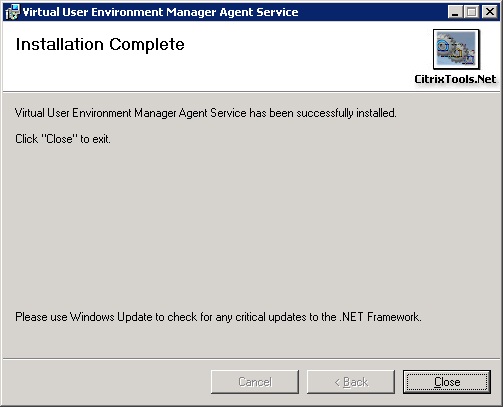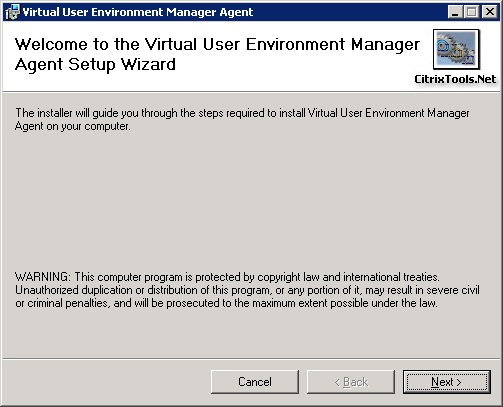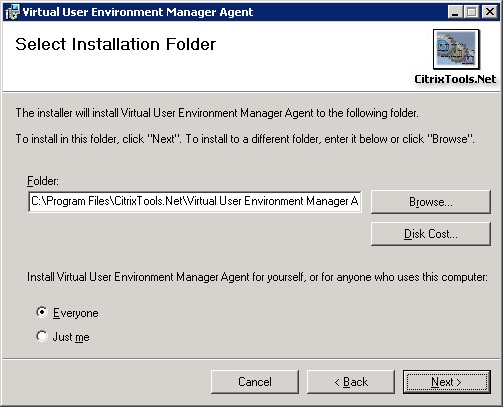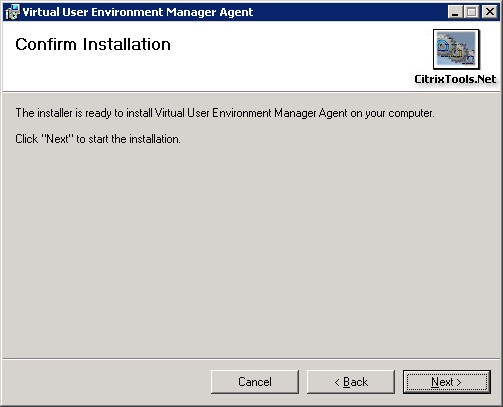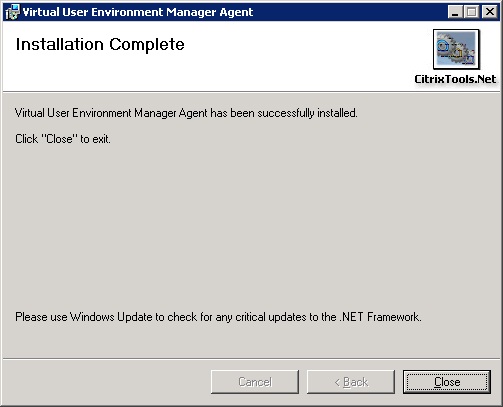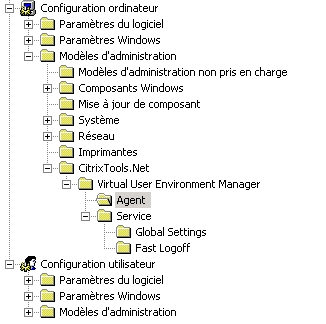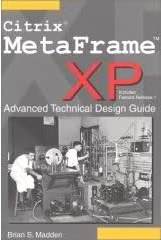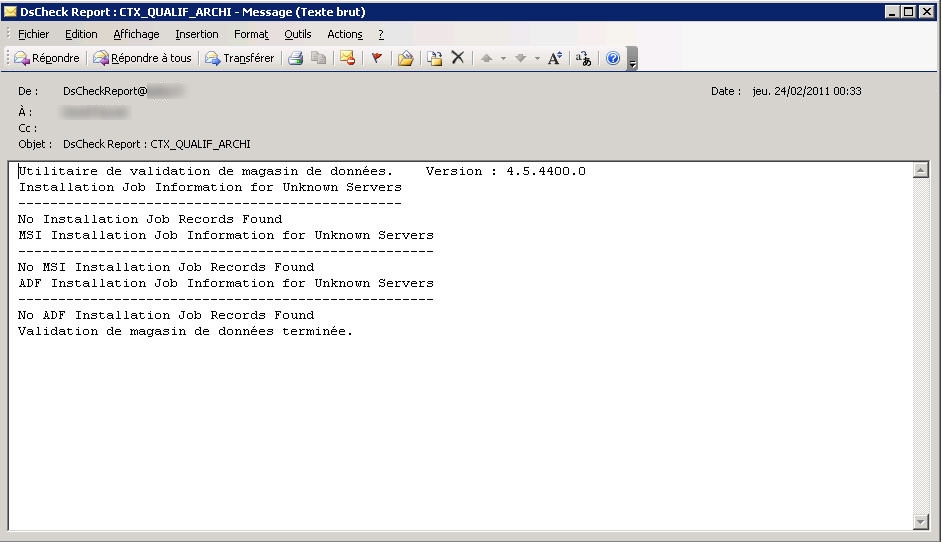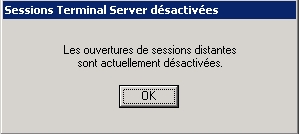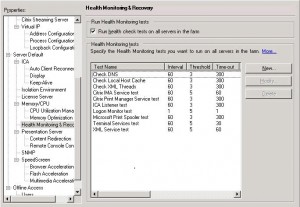Nos confrères de CitrixTools.net vont bientôt (sous 10 jours) nous gratifier d’un outil de haute volée :VUEM (Virtual User Environnement Manager) voir aussi notre billet du 07/07/10.
VUEM va vous permettre de gérer l’environnement de vos utilisateurs simplement et rapidement via une console d’administration ergonomique permettant une prise en main rapide (cela étant un admin guide sera disponible).
Après la prise en main, est-ce que ça fonctionne bien ? Oui et même très bien d’autant que nos tests ont été faits sur une version bêta (VUEM 1.1.15).Nos tests nous ont permis de personnaliser des profils utilisateurs sans une ligne de code (bon ok de toute façon on aime bien le code 🙂 ) , l’intégration dans un environnement XenApp 5 (Windows 2003 Fr + R06) n’a posé aucun problème (ce qui signifie que le client est aussi compatible en environnement TS/RDS/ICA), et le meilleur pour la fin……c’est gratuit (comme d’hab chez CitrixTools.net 😉 ).
Le fonctionnement de VUEM repose sur une console (avec une base SQL) et des agents sur les postes clients (configurable via un adm), et là on se dit “encore un agent en plus” qui va consommer de la ressource, et bien là encore une bonne surprise, lors de nos tests l’overhead cpu/mémoire est très faible (des mesures sur un serveur avec plusieurs utilisateurs seront bientôt disponibles).
Concernant le rôle des agents, le service lance l’agent et propose le fast logoff, si vous ne souhaitez pas utiliser le service il est possible de lancer directement le binaire .
Au niveau de la console, vous pouvez, au travers de règles et de conditions, gérer vos utilisateurs en fonction de leurs profils métiers et ou leurs locations géographiques (attribution d’imprimante en fonction d’un lieu par exemple).
En conclusion un tools gratuit qui fait ce que d’autre font payer 🙂 .
Pré-requis VUEM :
- Base :
SQL2005/2008 - Composants VUEM :
Windows Server2003/2008 R2
Windows Xp, Windows Seven
.Net Framework 4.0
Les features de VUEM :
- Ajout Application(s) (ajout de raccourci sur le bureau, quick launch et dans le menu programmes)
- Ajout imprimante(s)
- Ajout de lecteur(s)
- Ajout clé de registre(s)
- Ajout de tâches externes
- Ajout de variable(s) d’environnement
- Ajout de port(s)
- Ajout de fichier .ini
- Ajout de répertoires et fichiers
- Ajout de DNS utilisateurs
- Ajout d’association de fichiers
Concernant l’installation de VUEM. L’installation de la base et de la console se fait en 5 mn montre en main (pareil pour les agents)
Installation de la Console :
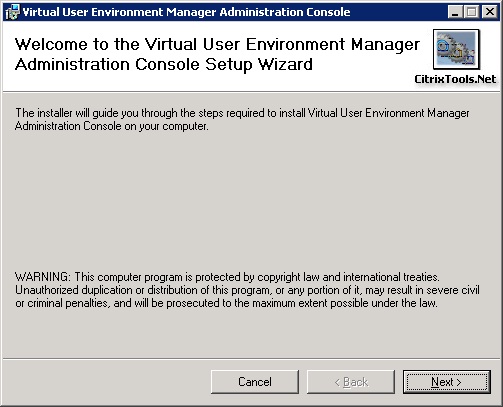 Cliquez sur le bouton Next
Cliquez sur le bouton Next
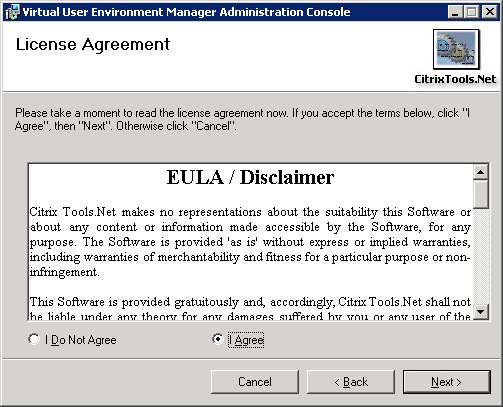 Cliquez sur “I Agree” puis sur le bouton Next
Cliquez sur “I Agree” puis sur le bouton Next
A ce stade la console VUEM est installée, il nous reste à installer la base VUEM
Installation de la Base :
Allez dans le menu “Démarrer – Programmes – CitrixTools.Net – Virtual User Environnement Manager” puis cliquer sur Administration de la Console
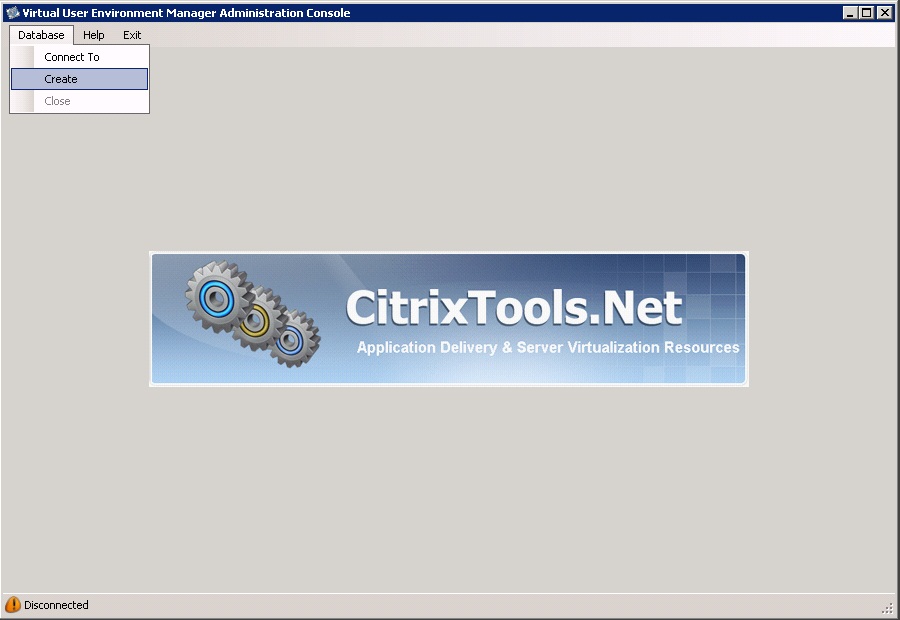 Allez dans le Menu DataBase puis cliquer sur Create
Allez dans le Menu DataBase puis cliquer sur Create
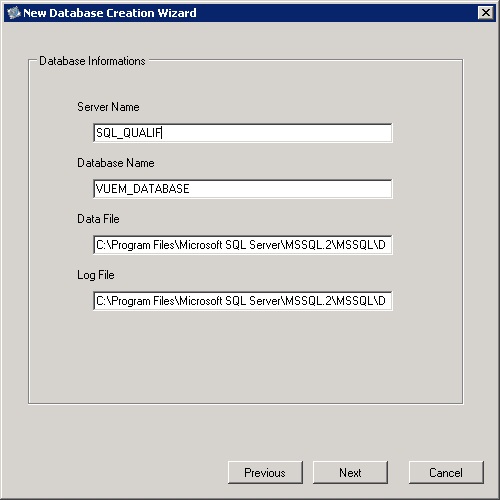 Remplissez les champs Server Name et Database Name
Remplissez les champs Server Name et Database Name
Cliquez sur le bouton Next
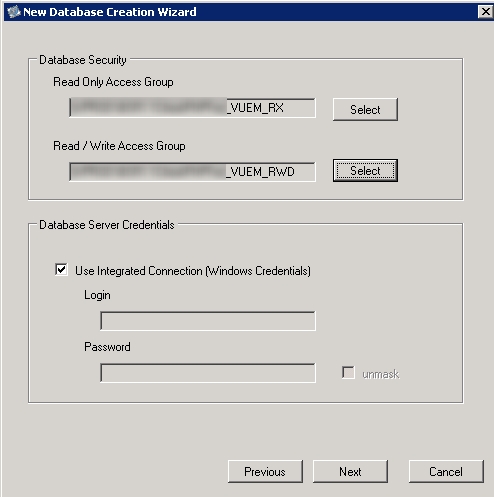 Sélectionnez le groupe qui sera en Read Only Access
Sélectionnez le groupe qui sera en Read Only Access
Sélectionnez le groupe qui sera en Read /Write Access
Cliquer sur le bouton Next
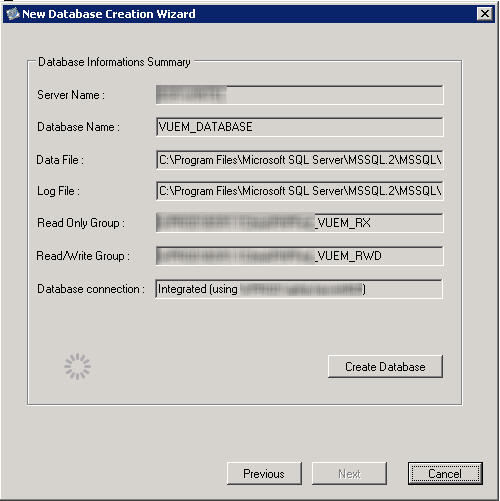 Cliquez sur le bouton Create Database
Cliquez sur le bouton Create Database
Aller dans le menu “Démarrer – Programmes – CitrixTools.Net – Virtual User Environnement Manager” puis cliquer sur Administration de la Console
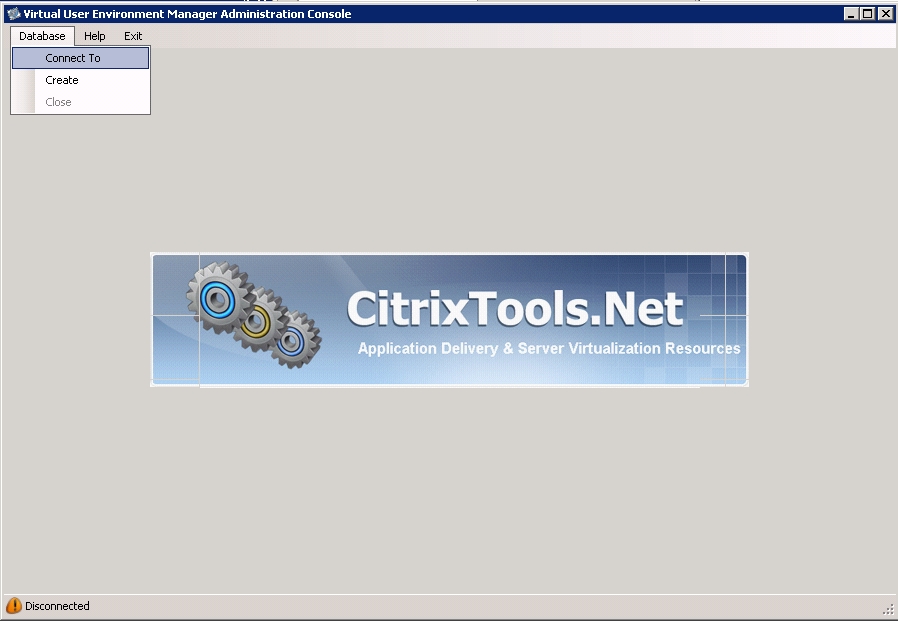 Allez dans le menu DataBase puis cliquer sur Connect To
Allez dans le menu DataBase puis cliquer sur Connect To
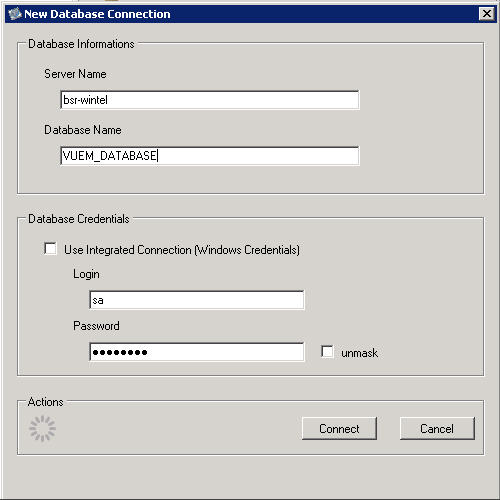 Renseignez les champs Server Name, Database Name, Login et password
Renseignez les champs Server Name, Database Name, Login et password
Cliquez sur le bouton Connect
Welcome in VUEM 🙂
Installation des agents :
- VUEM Agent Service
Cliquez sur le bouton Next
Cliquez sur “I agree” puis cliquez sur le bouton Next
Cliquer sur le bouton Next
Cliquez sur le bouton Next
- VUEM Agent
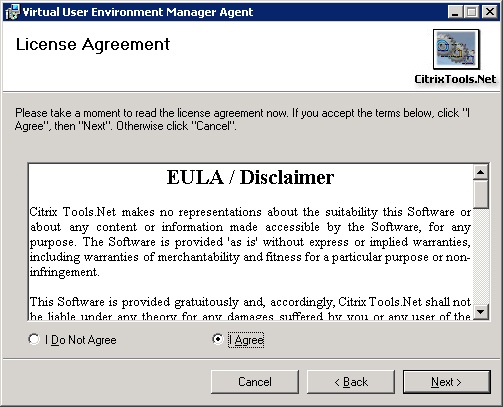 Cliquez sur “I Agree” puis cliquez sur le bouton Next
Cliquez sur “I Agree” puis cliquez sur le bouton Next
Il ne reste plus qu’a configurer les agents via l’adm fourni.
La suite dans le prochain billet 🙂